
ゼロはじ 「第13回 日常活用のインターネット」
6.地図と天気
10回から12回までの3回で、インターネットでできることと、おおよその使い方は分かったと思いますが、それでも、ゼロはじ初心者の皆様は、「ここまで読み続けたけど、やっぱりパソコンはいらないし、インターネットも使わないな」とお思いの方も多いのではないかと思います。
農林水産省のホームページが見られて、農林水産業に関する施策の動きが分かるって言ったって、そんなもの農協でも話し聞けるし、新聞にも載っているし、役所行って担当に聞けば事済むじゃないかと言うことではないかと思います。「近所に住む物知り玄さんに聞けば、なんでも分かっちゃうよ。それにそんな深いこと分からなくても、NHKで伝わるニュースと朝ドラさえ見ておけば、生活はできちゃうよ。」そんな感じじゃないでしょうか。
世界中のインターネットやパソコンを使わない人に、「どうして使わないのか」とアンケートすると、「必要性を感じないからだ」が7割を占め、「使い方が分からない、お金がかかる」が2、3割のようです。とにかく、操作が難しい割には、それに見合う価値のある情報はないというのがパソコン不必要派の見方であるのです。でも、第10回でも申しましたが、今の時代、少しぐらい使えないと、ワクチンの予約もいっこうに繋がらないため、電話待ちをしないといけないし、自宅周辺の最新の災害関連情報もリアルタイムのものはインターネットでの提供が先となり、テレビで聞いた時には時すでに遅しなんてことになりかねない。電話対応ができる案件も少なくなってきて、ちょっとしたお店の予約なんかは、ネット限定になる可能性も高くなってきました。官公庁関連の手続きの申請もどんどんとインターネット限りになりつつあります。
まだ車が安全に運転できて、足腰がしっかりしている内は良いのですが、近い将来、もしかしたら買い物難民になる可能性もある中、今はネットスーパーもあるのです。家族同士のコミュニケーションとして、一人暮らしの父の様子を見るために、「キャベツ一つ買ってきて」に家族が応えるのも大切だとは思いますが、パソコンを使えれば、ネットスーパーで買い物もできる訳ですから、場合によっては、そういうICTの使い方で、自分のことで目いっぱいの息子夫婦の手を煩わす必要もない訳です。「おれはまだなんでも自分でできる。年寄扱いするな」と言いたいなら、ICT生活も少しはちゃんとできないといけない時代になっているのです。
今、不必要であっても、また、覚えても覚えても忘れることになったとしても、学ぼうとする姿勢は重要です。その意欲こそが人生の楽しみなのではないでしょうか。
インターネットの活用で、何も学者やオタク並みの知識を手に入れる必要はありません。身の回りに関わる2大情報である「地図」と「天気」をリアルタイムに見るということから始めましょう。人の生活において、地図情報はとても大切なものです。周辺に何があるのか。久しぶりに病院へ行くのに、交通機関は今どうなっているのか。遠くへ出かける前に、その行程の状況を調べておくことは、リスク回避にたいへん役に立ちます。バス停の前で何時間も待っていると熱中症になるかも知れませんしね。それと、明日、晴れでも雨でも特に関係ないと言ってしまえばそこまでなのですが、天気を事前に知っておくことは、安心した暮らしをする上で大切です。天気予報はテレビでもそうとう頻繁に放送されますから、まだインターネットの力は感じられないかもしれませんが、最近は局所豪雨が頻繁に発生する時代です。テレビではとても見切れないし、覚えてられないような時事刻々と変化する雨雲レーダーのデータをいつでも見ることができれば、この時間帯は出歩かない方がいいと予測できます。
「地図」と「天気」はインターネット活用の基本であると思います。以下、順番に使い方を学んで行きましよう。
6.1.地図を調べる
地図を参照する方法は、いくつかありますが、代表的なものとしては、グーグルマップ (GoogleMaps)とヤフーマップ (YahooMap)があります。どちらもブラウザから起動させることができます。初心者としては、グーグルマップ (GoogleMaps)だけを覚えることにしましょう。Google社のサービスですから、グーグルクローム (GoogleChrome)を使うことにします。第11回でマスターした方法でグーグルクロームを立ち上げてください。図13-1が表示されます。続けて、「Googleマップ」を起動しますが、やり方は2通りあります。
図3-1の真ん中の図の左側のように、検索バーで「グーグルマップ」を検索し、検索されたリストから「Googleマップ」を選択して、左クリックするか、または右側のように、ウインドウの右上にあるグーグルアプリのマークを左クリックして、アプリを表示し、その中から、「マップ」を選択して、「Googleマップ」を起動する方法です。また、このサイトを良く使うなら、ブックマークとして保存しておきましょう。やり方は前回の5.5を見直しましょう。
地図の見方は、無理して覚えようとしなくてもいいでしょう。触っている内に徐々に分かってきます。当面覚えておきたいのは、拡大縮小・上下左右機能、地図に付加される情報画面、情報の選択機能の3つです。
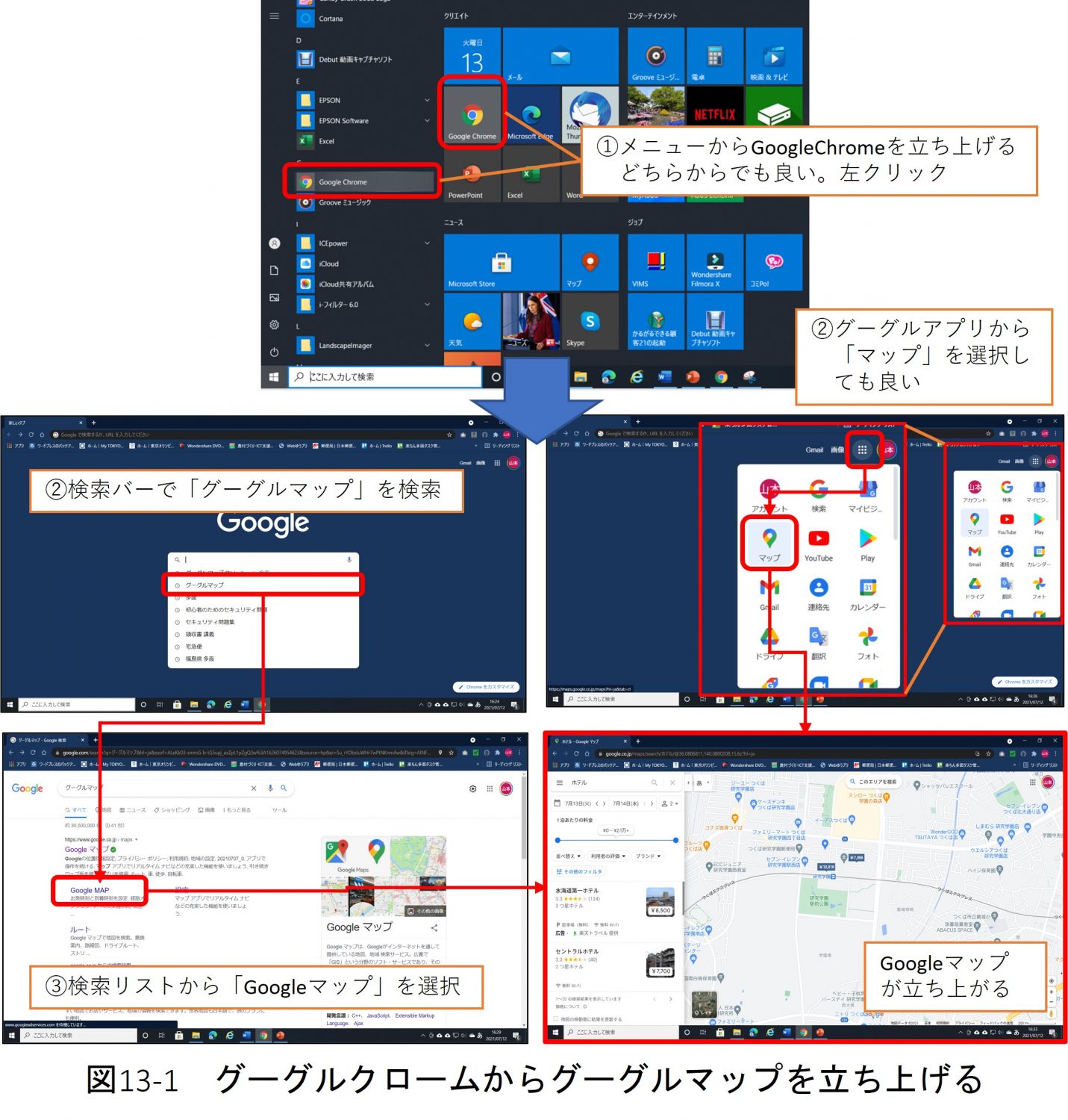
6.1.1.拡大縮小・上下左右
拡大縮小は、図13-2のように、地図画面の右下の「+-」を使うか、地図の上で、マウスのホイールを回せばできます。地図上の場所の移動は、マウスのポインターを地図の一点で左クリックを押したまま、上下左右自由に移動すると、その一点を中心にした四方の地図を見ることができます。
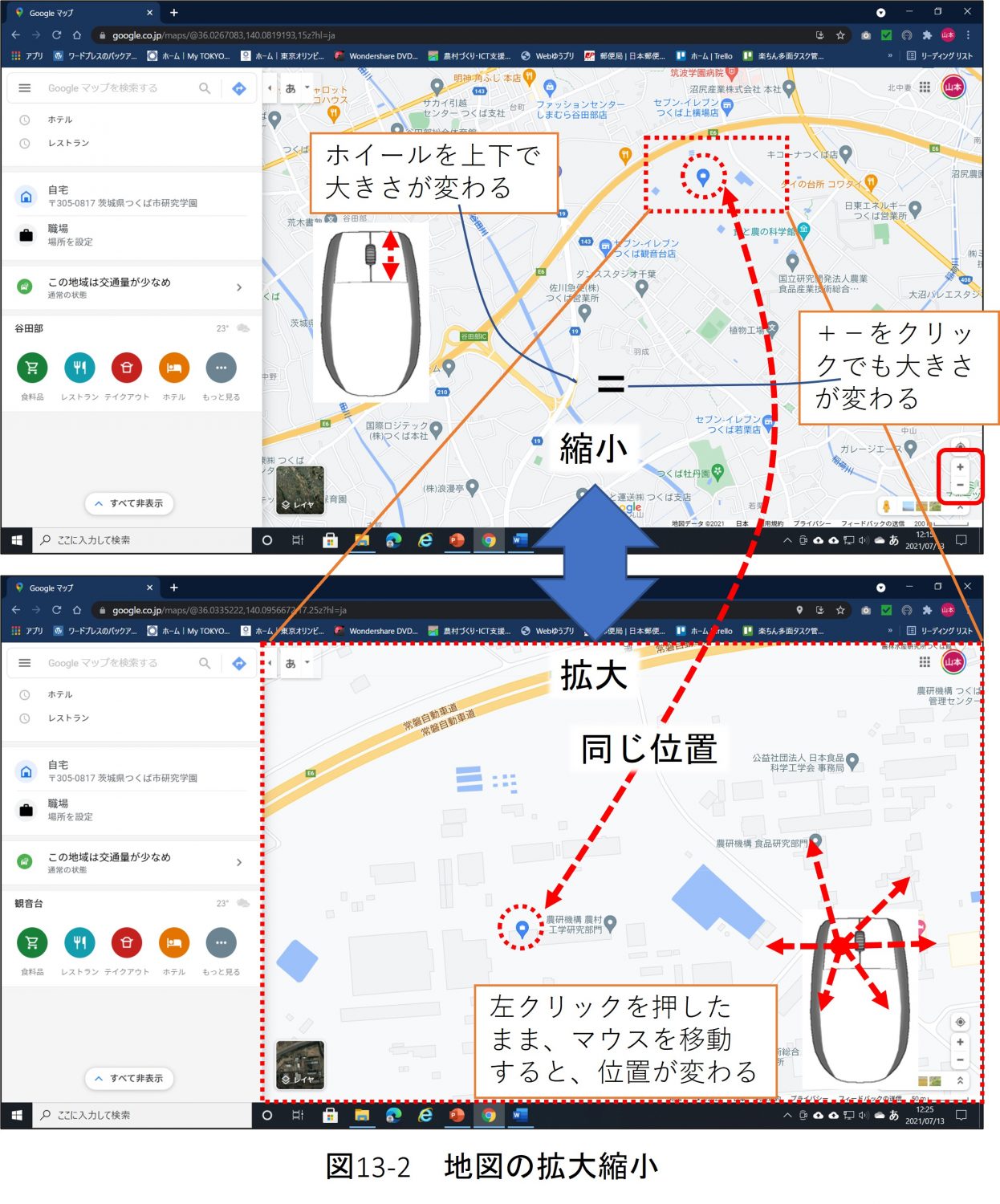
6.1.2.地図上の詳細情報
地図上の様々な情報は左のウインドウに表示されます。図13-3のように、特定の位置のポインターをクリックすると、その地物の詳細情報が表示されます。場合によっては、店舗や施設の開閉時間やサービスの内容も分かります。
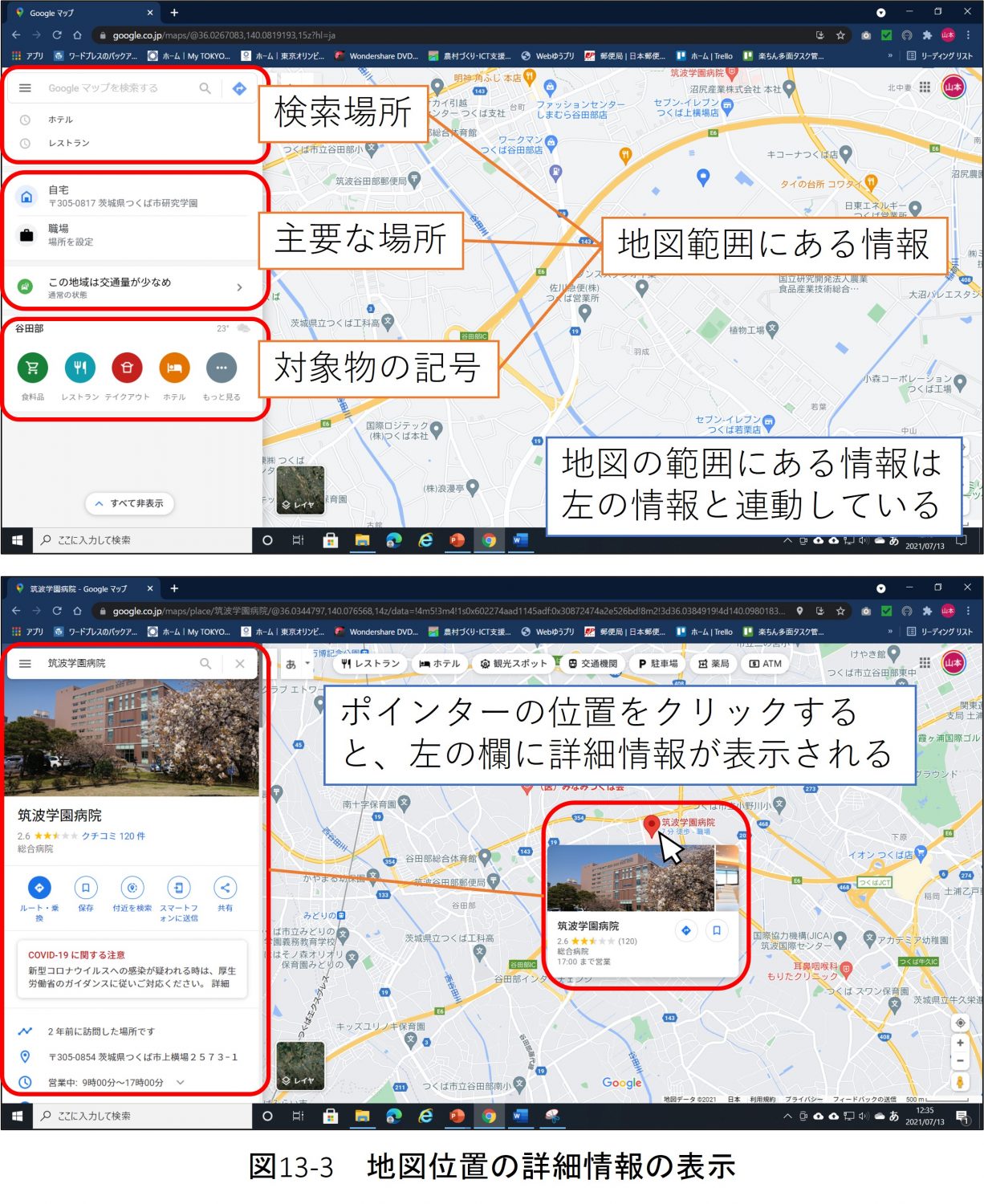
6.1.3.目的地へのルート検索
図13-4のように、深く情報を追っていけば、目的地までのルートも調べることができます。ここでは、自宅を出発地、病院を到着地に設定し、「ルート・乗り換え」で電車マークをクリックし、自宅の最寄りの駅の最短の電車到着時刻と行先への降車時刻、目的地への到着時刻を調べてみました。上から2つめの50分かかっているのが最短時間でしたので、そのルートを選択しますと、地図上にルートが示されました。
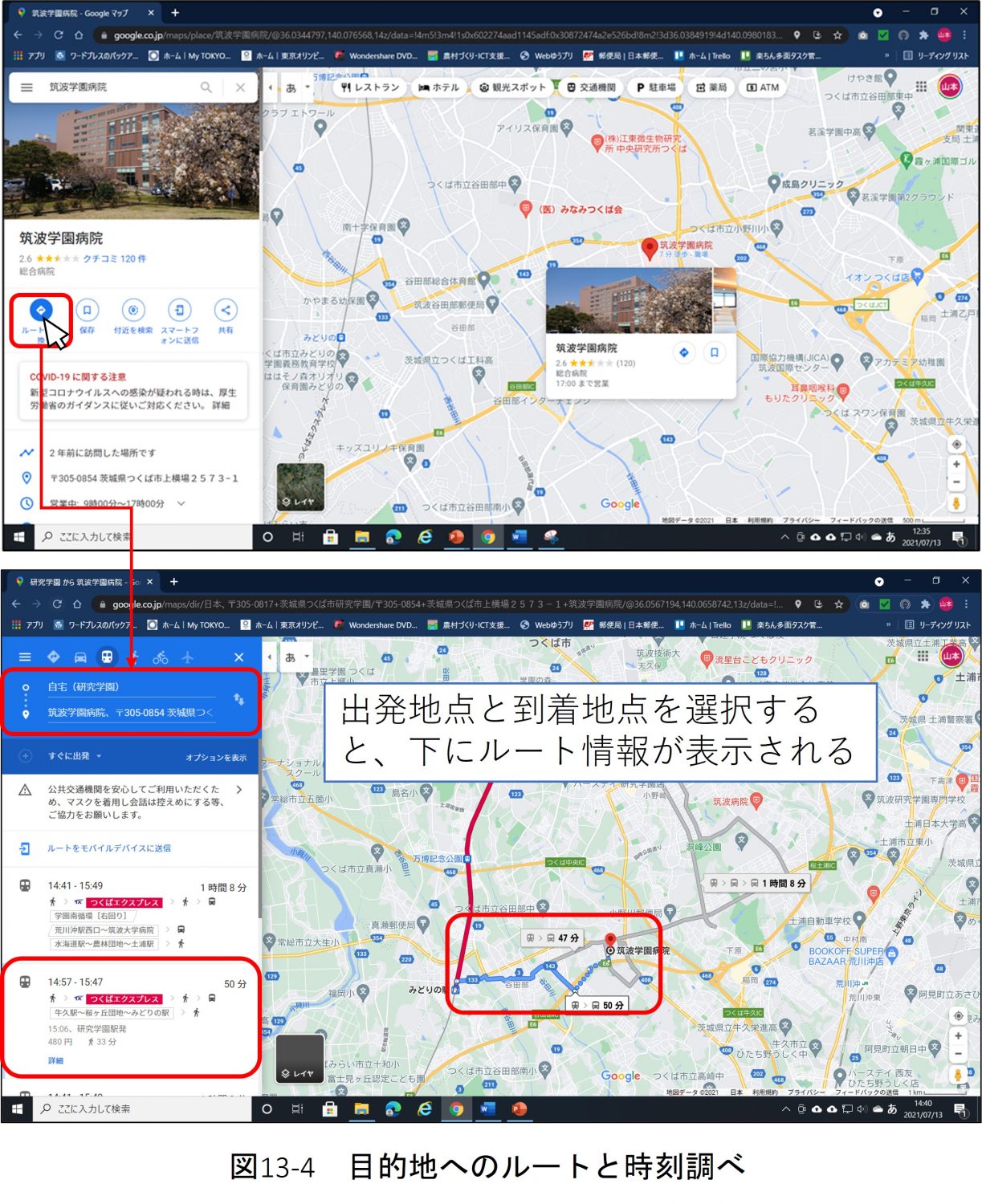
6.1.4.場所検索
いきなり知らない場所を探すこともできます。初めて伺わせてもらうお家や旅行で立ち寄る名所を探しておけば、迷うことはありません。検索バーに直接地名を入力します。住所を入れても構いません。場合によっては検索にかからない場合もありますが、それは登録されていない場所です。図13-5では、「牛久大仏」と言う名所を入れてみました。牛久大仏は、現在世界で最も大きな120mもある巨大仏像であります。奈良東大寺の大仏様が掌に乗るくらい大きいものです。検索バーに「牛久大仏」と入れると、駐車場や受付など何種類かの登録されている地物が検索されます。とりあえず牛久大仏とだけ書かれたリストをクリックしますと、下の図のように地図が拡大され、牛久大仏に関する詳細情報が表示されます。
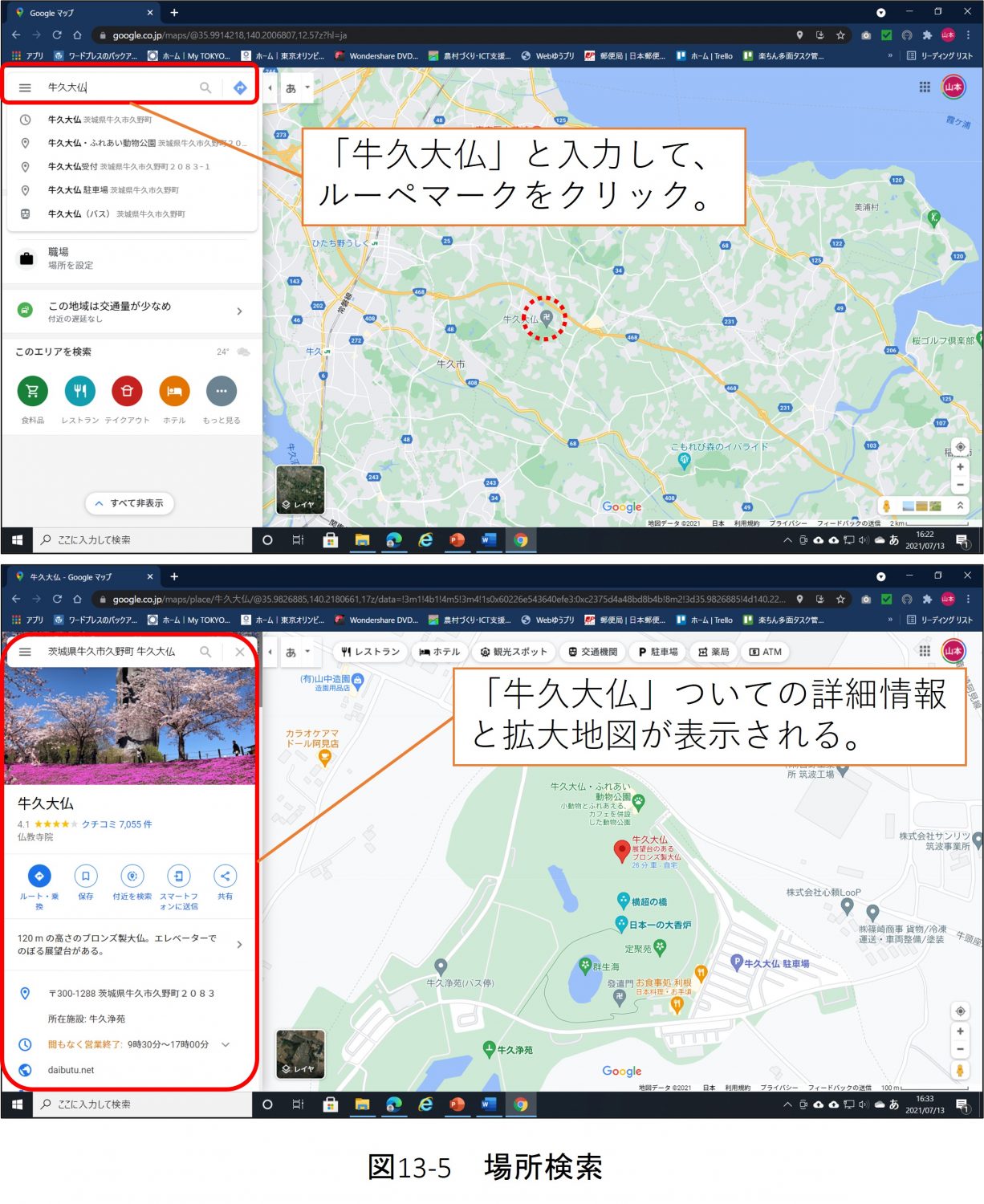
6.2.天気
気象情報は、テレビやラジオでの放送よりも、インターネットの方が新鮮な情報になっていることが多くなりました。人を伝達しながらようやく公共放送に公開されるよりも、デジタル情報の書き換えの方が先になります。よって、特に、台風や地震などの情報は、パソコンで情報を取得することをお薦めします。特に、自治体の情報などは、自分の避難に直結する情報なので、より関心を持って見ておいてください。有線放送や巡回通信にも注意しておく必要がありますが、たまたま聞き逃すこともよくあります。ご存知のように、最近の気象状況は目まぐるしく変化して、数分前と今とが全然異なる状況になることもあります。インターネットという情報の選択も一つ加えておいた方が良いでしょう。
また、最近は防犯用カメラの映像や観測器のデータを見るのにもパソコンは使えます。公共の気象データに加え、集落で独自に付けたため池観測カメラや雨量計の情報などを見れば、行動判断にも一躍買います。パソコンは集落にとって必要な道具となります。
一番簡単に天気情報を知るのは、ウインドウズ10のスタートメニューの中で、Microsoftが提供している天気情報です。これは、図13-6にあるように、スタートメニューのアプリ一覧の「て」のところから「天気」を選択するか、メニュータイルにセットしてある「天気」かのどちらかを選択すれば、立ち上がります。
ここでは、「東京・江東区」の情報になっているので、地域の設定を変えます。このようなブラウザの表示についての様々な設定は⚙マークを探せばよいことが多いです。図13-7の左上図の左欄の下の赤枠にありますので、これをクリックして、地域設定を「東京都・江東区」→「茨城県・水戸市」に変えました。テータがあれば、どこへでも設定を変えられます。 でも、これぐらいの天気情報なら、テレビを見るのでも問題ない。
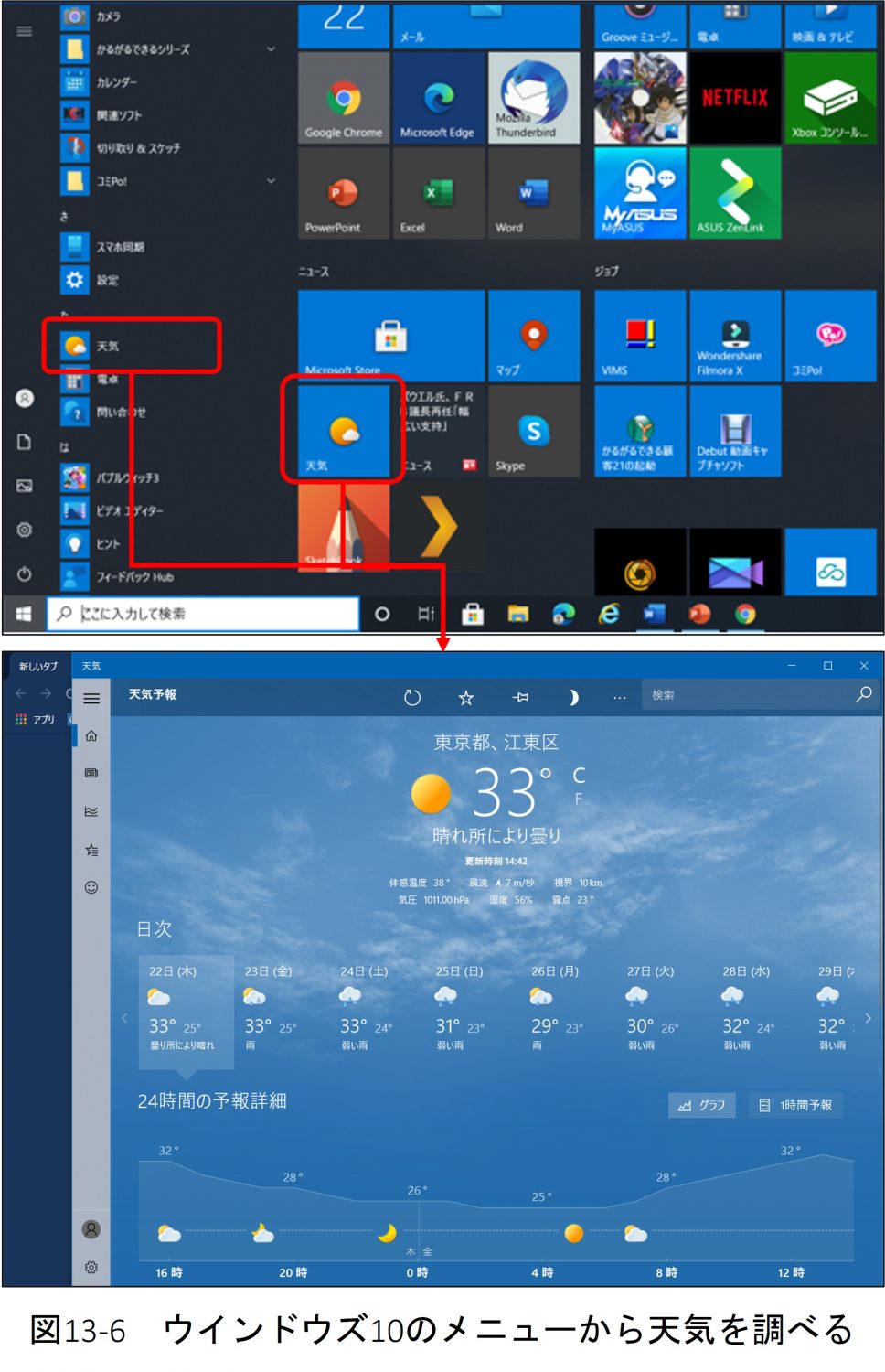
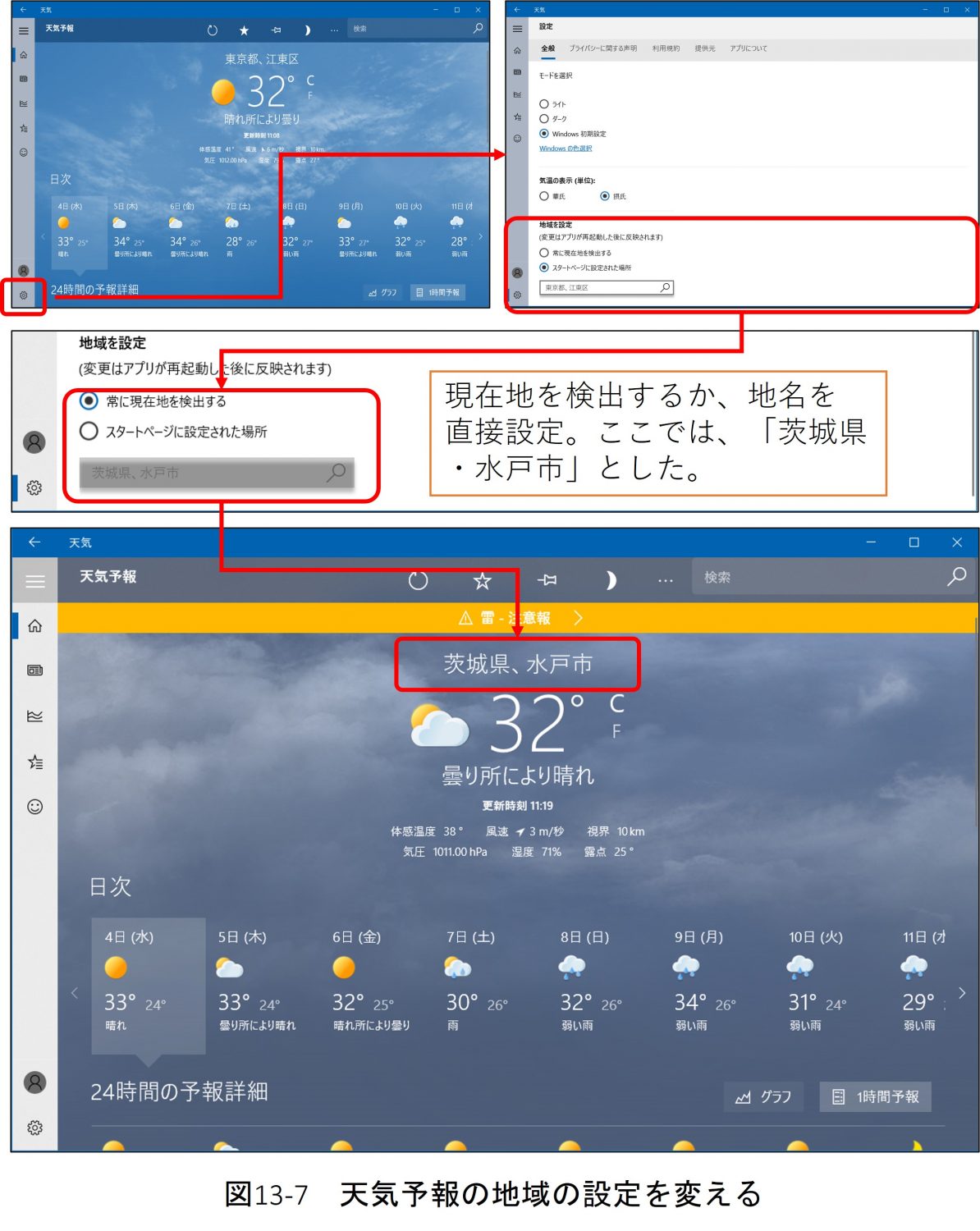
また、もっと違う情報が見たい場合は、図13-8にあるように、ブラウザでグーグルクローム(GoogleChrome)を立ち上げて、検索バーで「天気」と文字を打って、検索バーの下に出てきた様々な天気にかかる文字から、自分がほしい情報を選択するか、「天気」で検索されたリストの中から、好きなものを選択します。
「雨雲レーダー」なんて検索すると、後何分後に雨が降り出すかなんてこともわかりますし、「○○市の警報情報」、「○○市の避難情報」、「○○市の災害情報」を検索すると、もっと詳しい情報が出てきます。テレビで、自分のところの状況を見逃したという時は、すぐにパソコンで確認してください。もちろん、スマートフォンでも同様です。
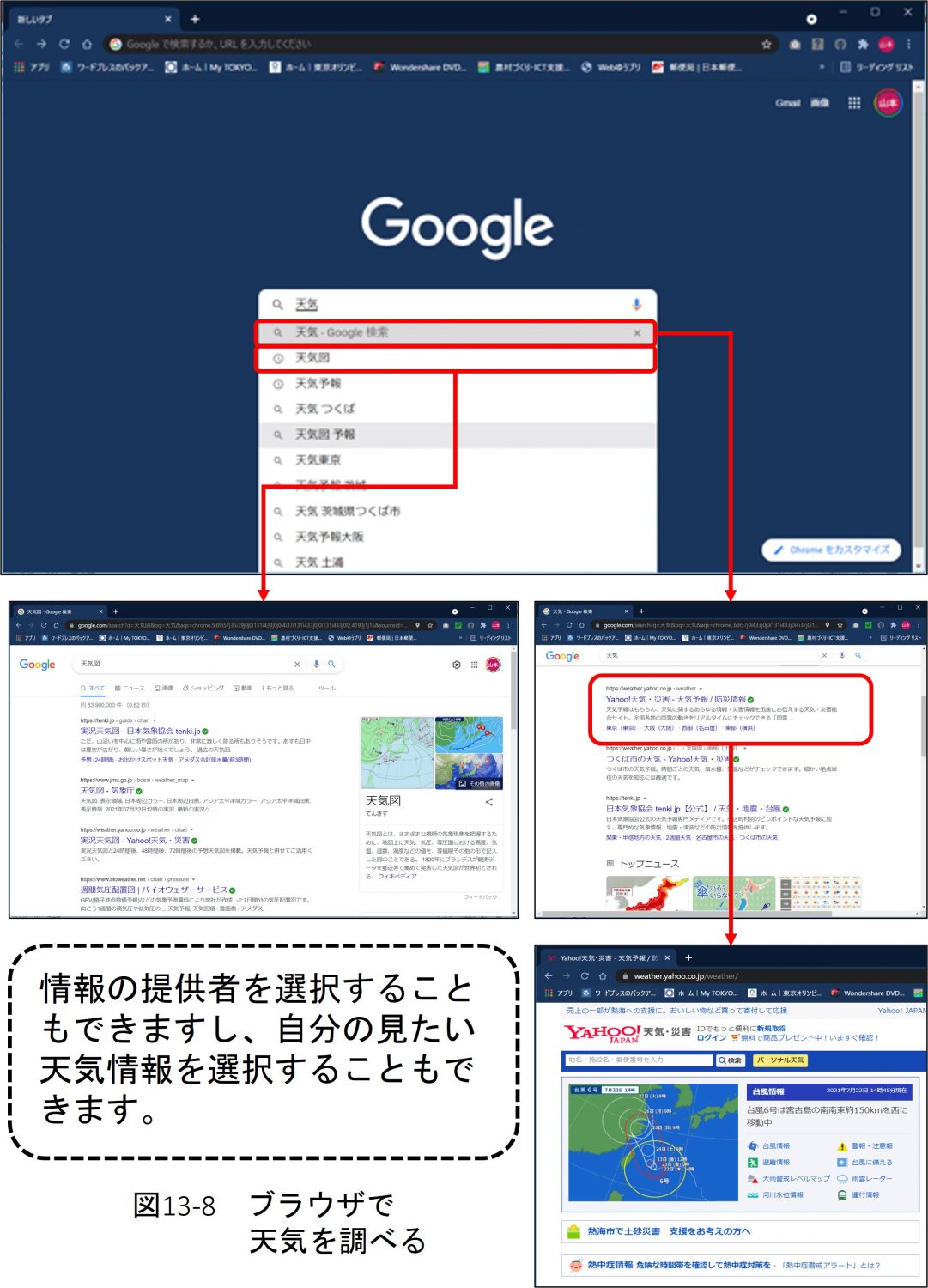
以上、4回に渡って、インターネットの使い方の基本について、お教えしましたが、後は、いろいろと触ってみてください。使っている内に、もっと複雑なことができることが分かってくると思います。インターネットが自由に使え、面倒でなくなると、面白いこと、楽しいことにも出会え、仕事だけでなく、あなたの生活は豊かになってきます。 また、いずれ近い内に、本や物を購入するとか、予約や応募をするとか、投稿するとか、もう少し高度な使い方について説明することにしますが、とりあえずは今回はここまでにしておきます。
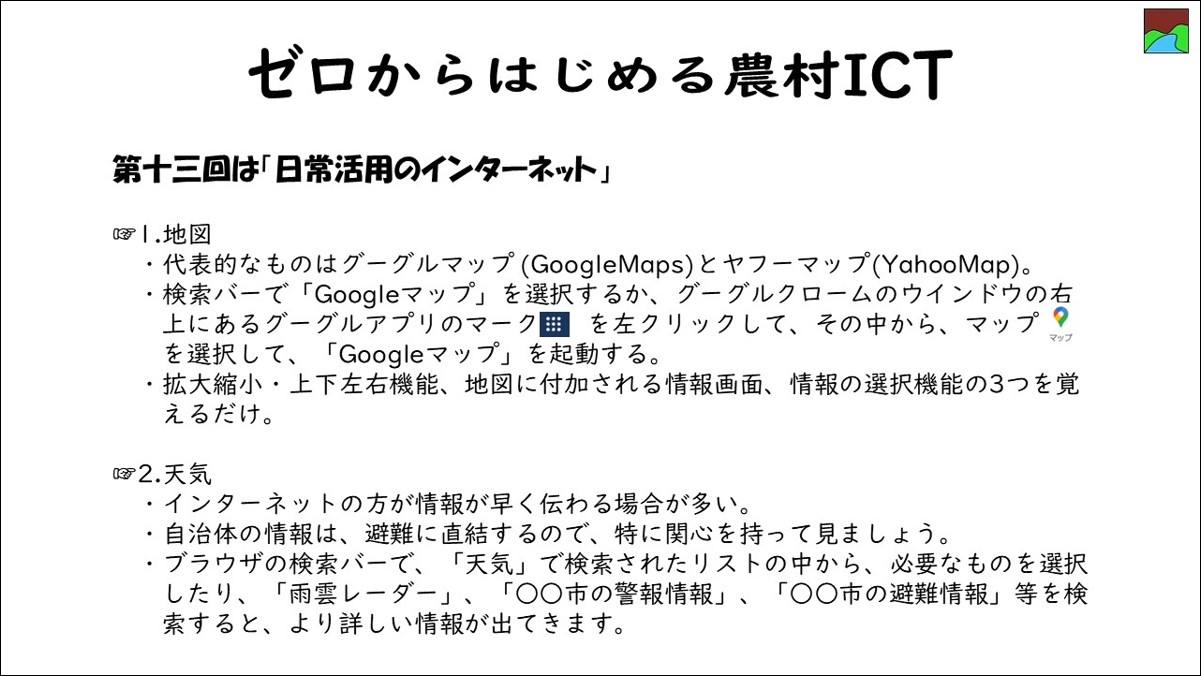
※第十四番札所、長等山円城寺です。一般的には三井寺と呼ばれています。天台寺門宗の総本山で、古くから日本四箇大寺の一つとして有名です。また、「三井の晩鐘」は近江八景のひとつとしても名高い。その音色の美しさから、「音の三井寺」とも言われています。サウンドスケープというのは古い昔からあった訳です。あまりにも紅葉が綺麗だったので、写真は唐院にしました。これからの季節の参拝がお薦めです。

コメント ( 0 )
トラックバックは利用できません。










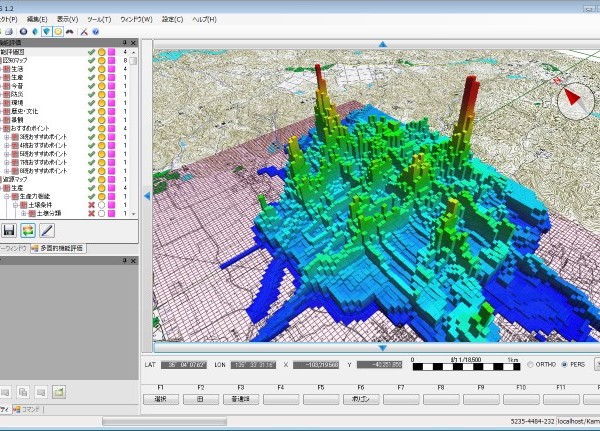










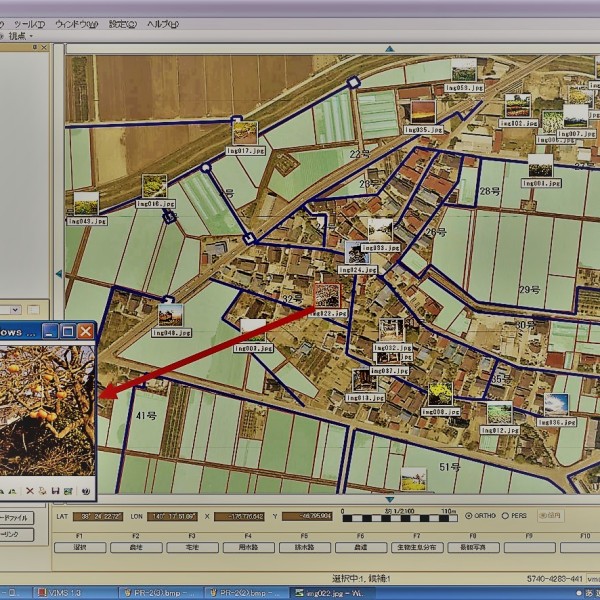
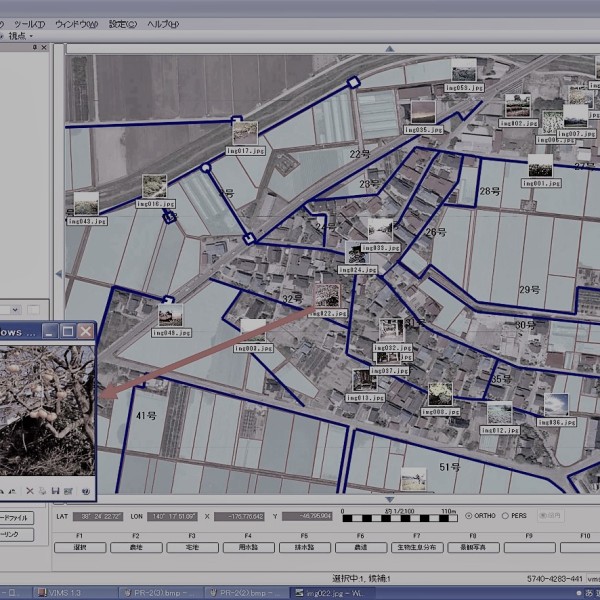
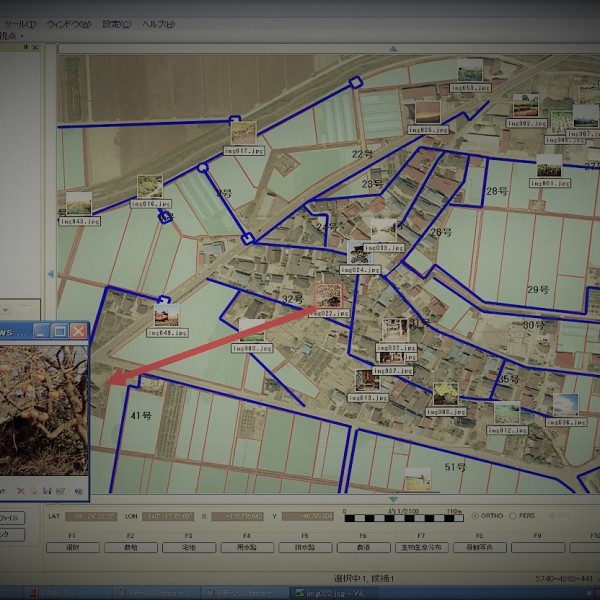





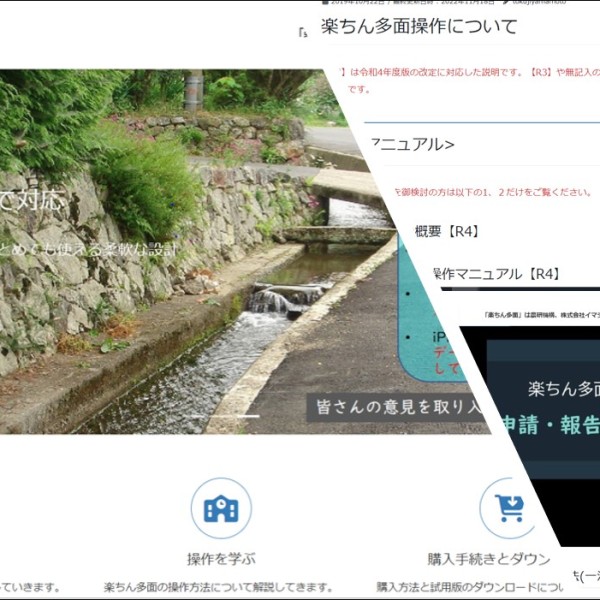



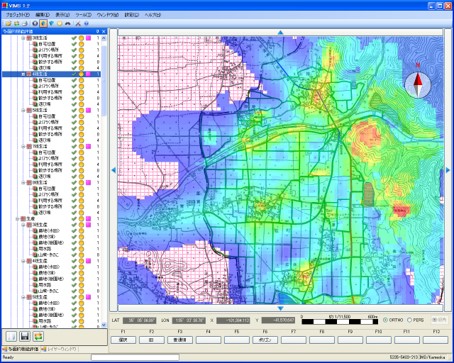
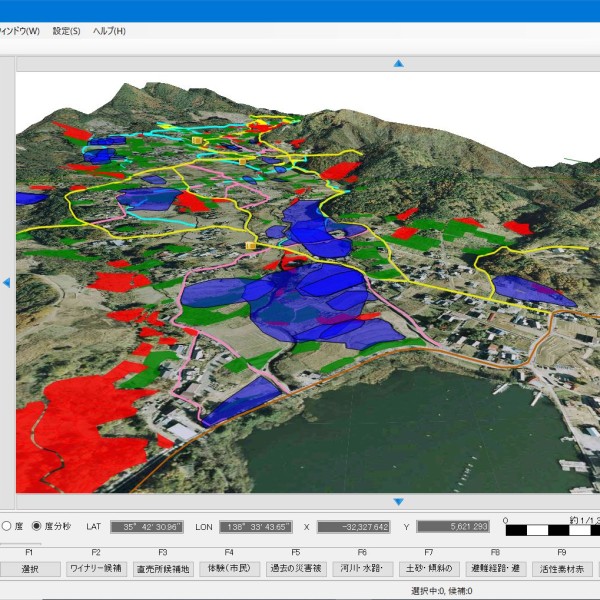
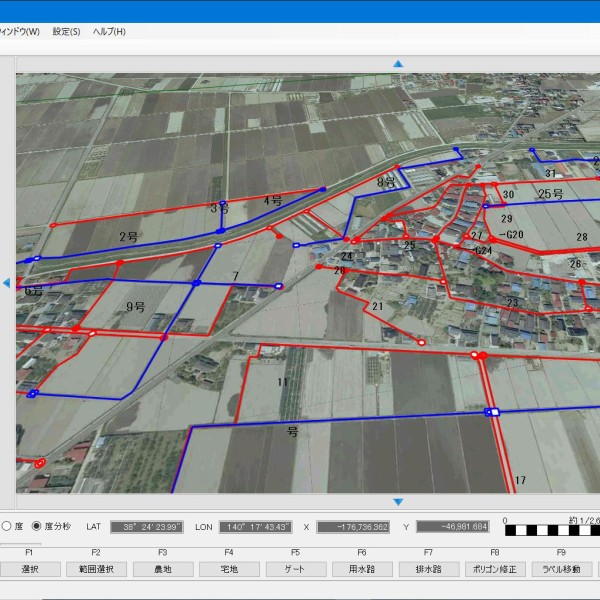










この記事へのコメントはありません。